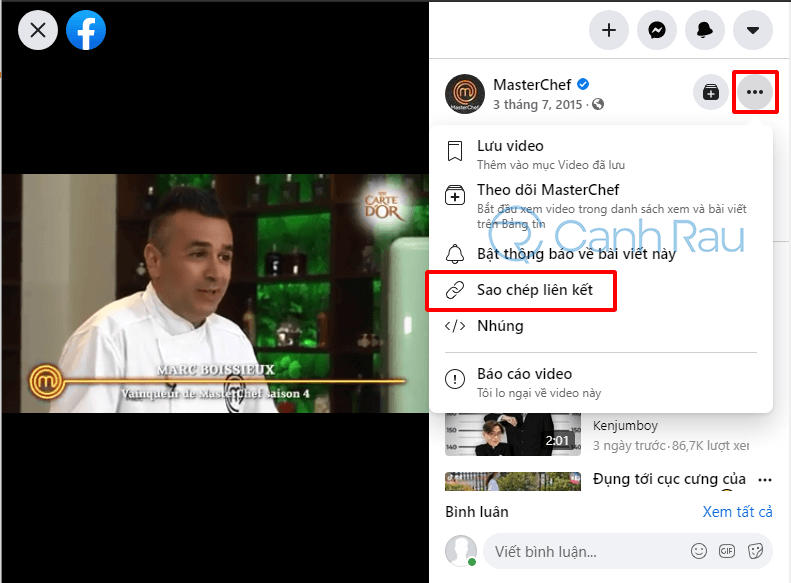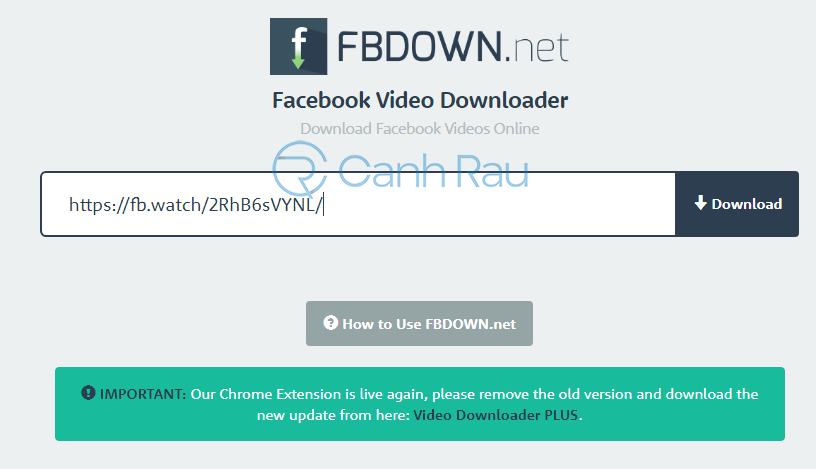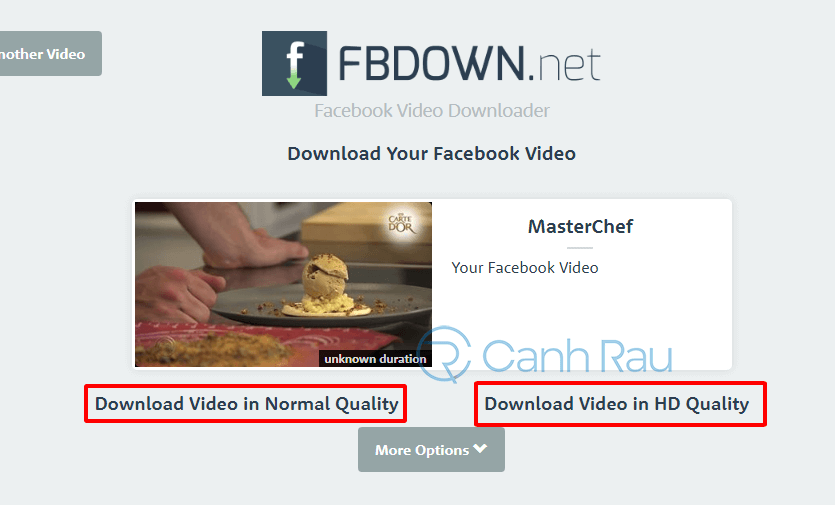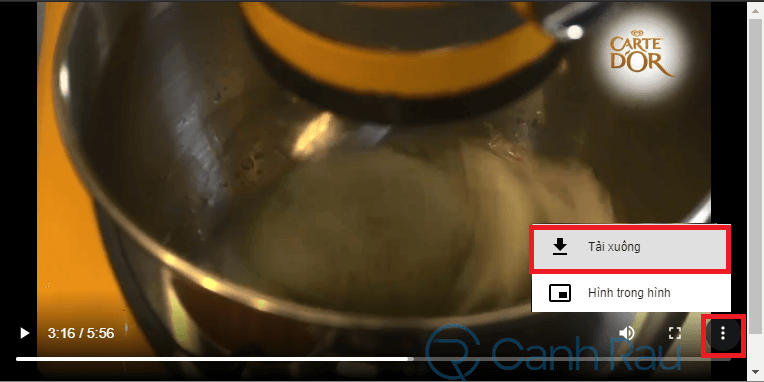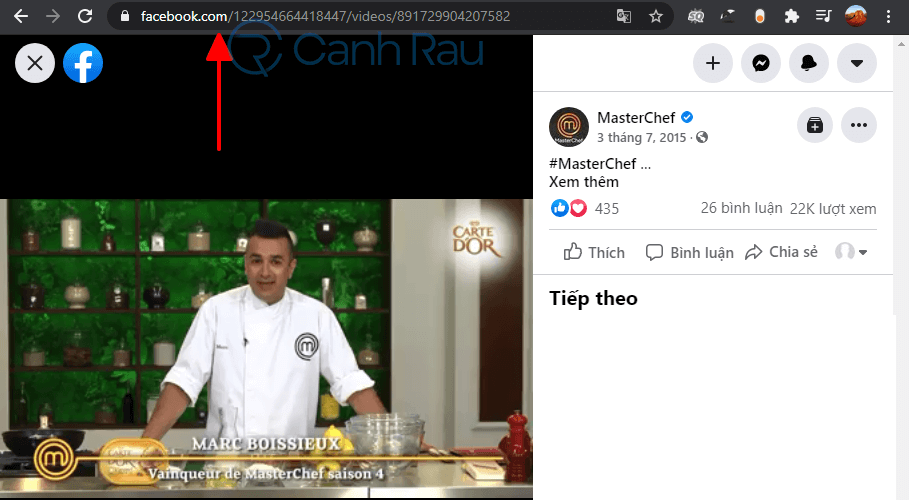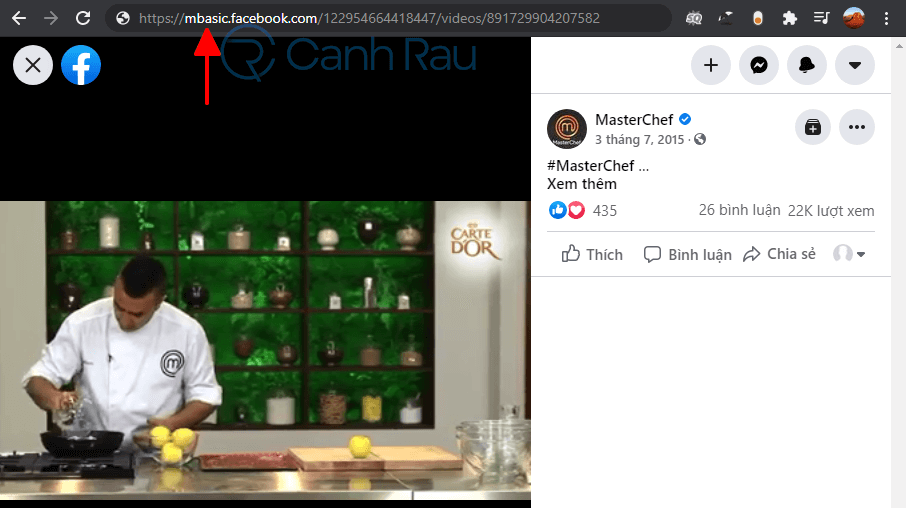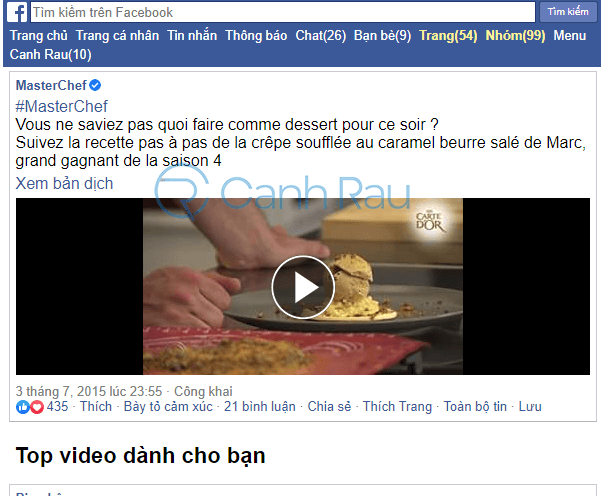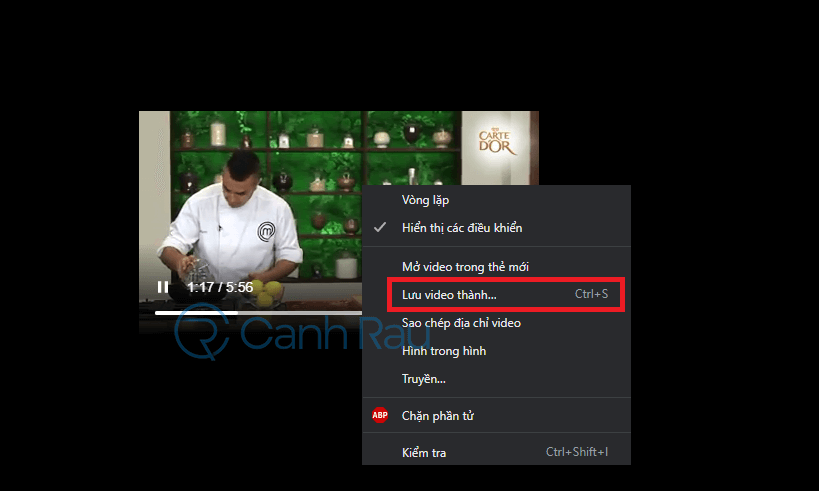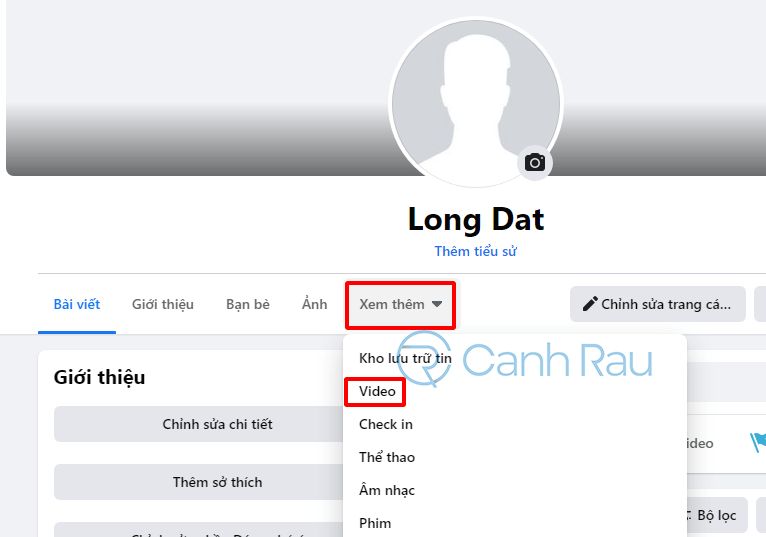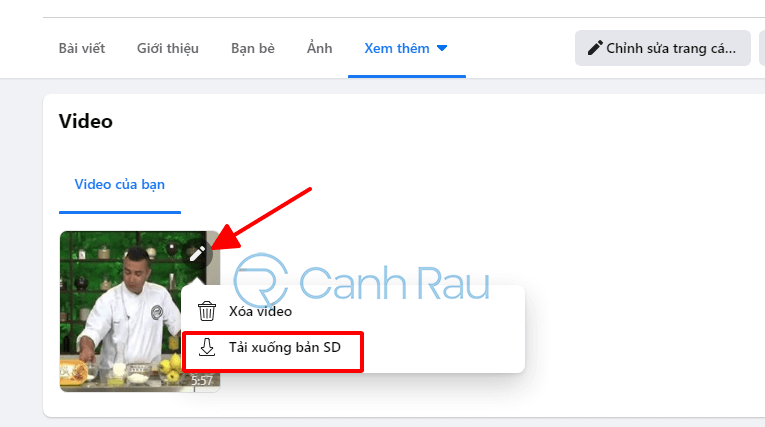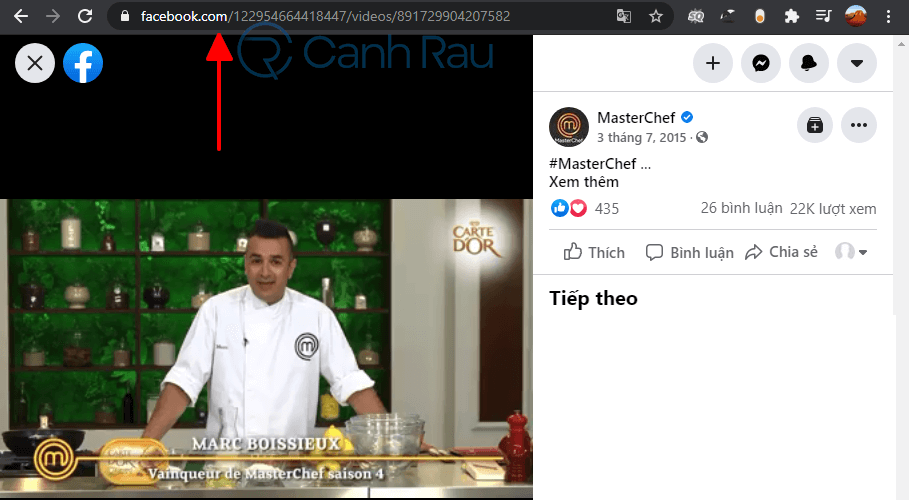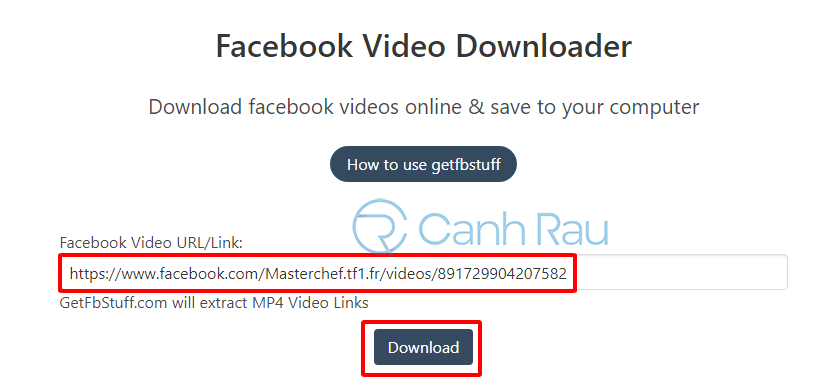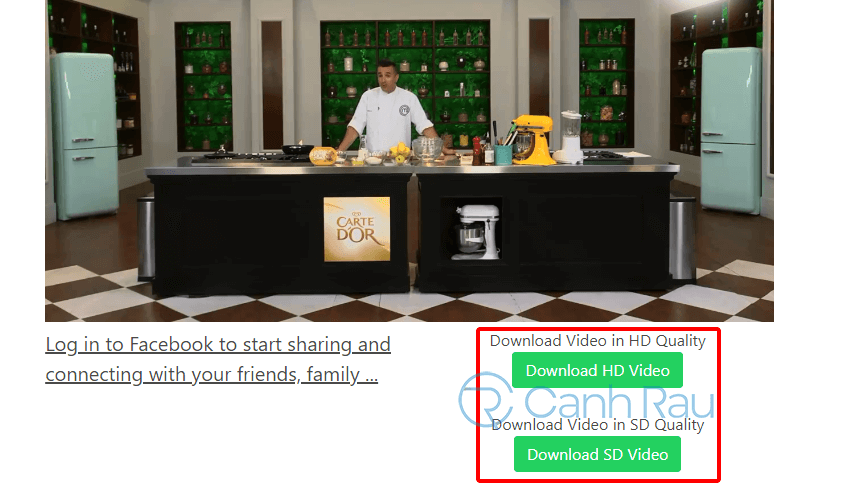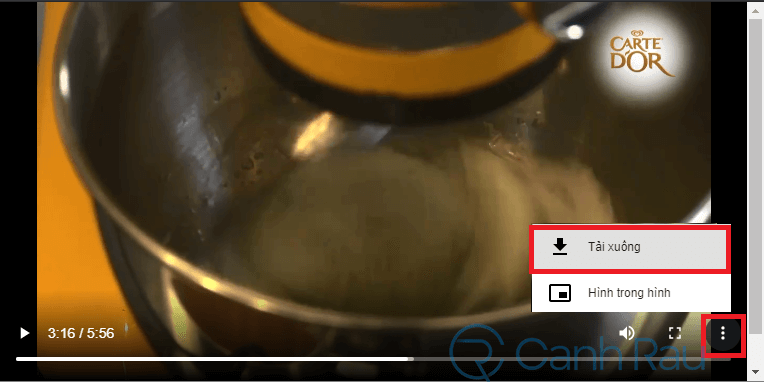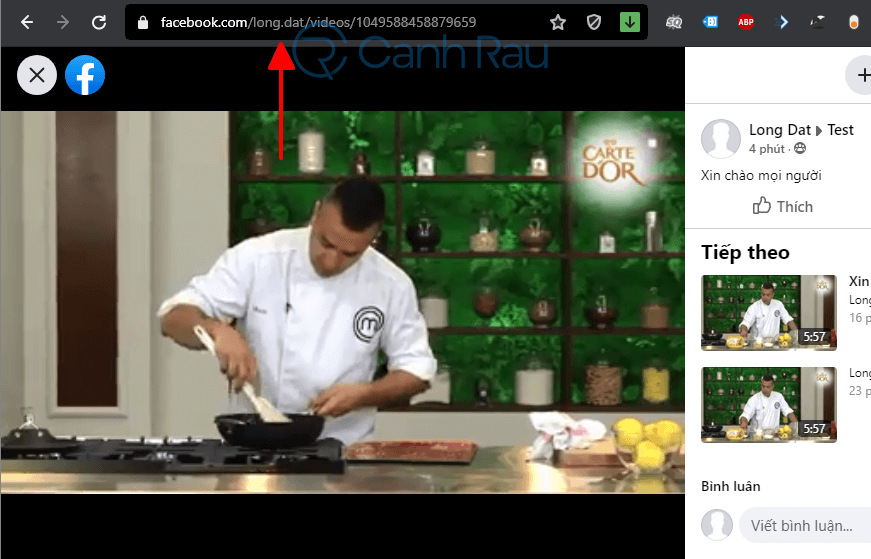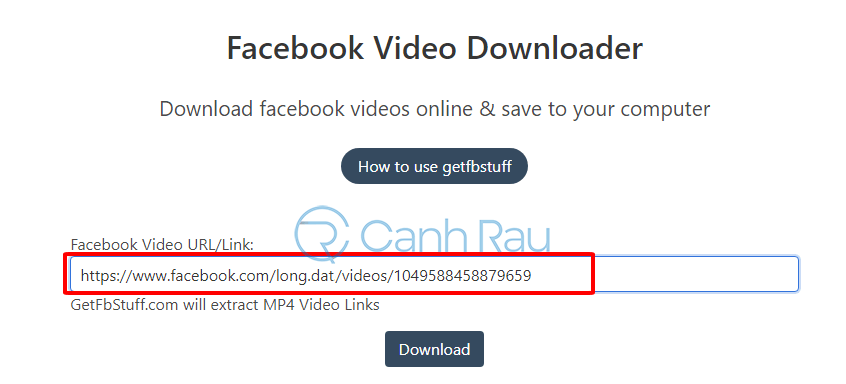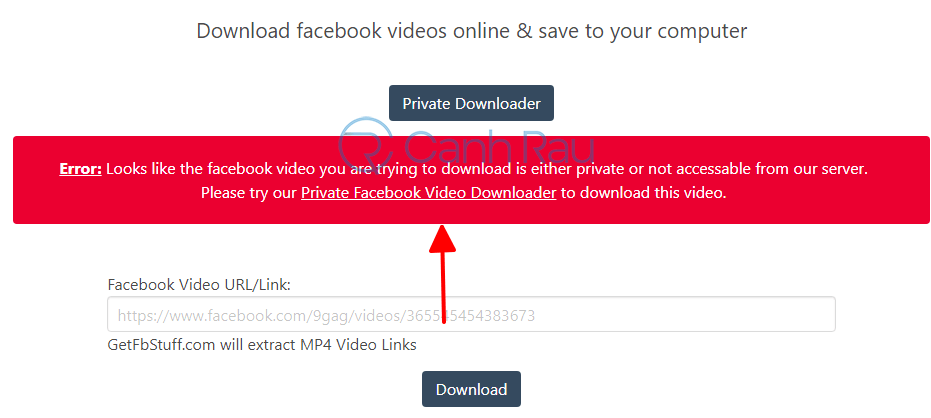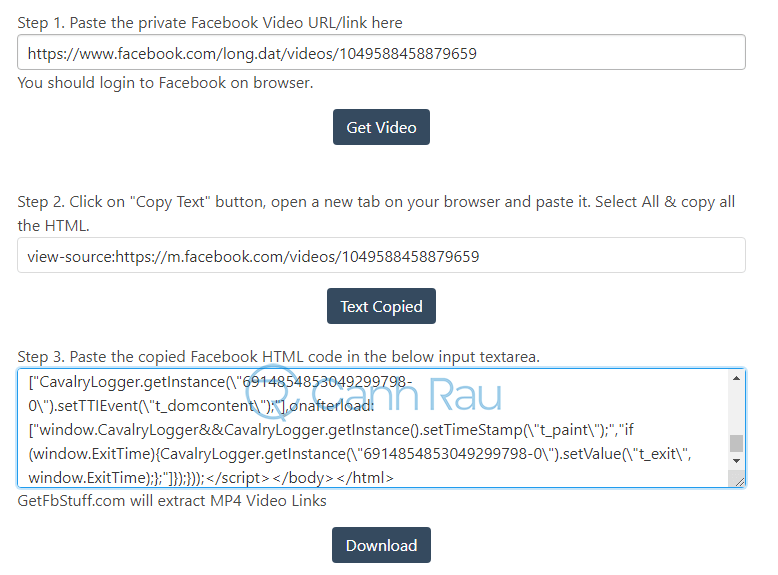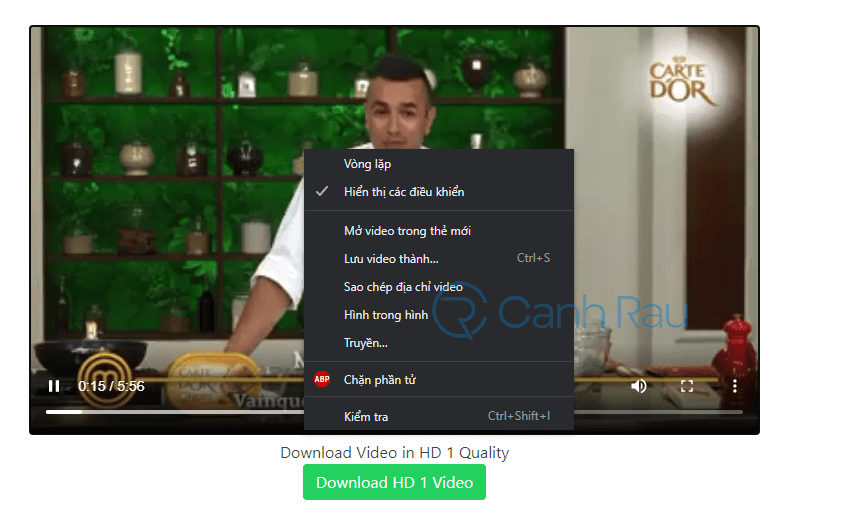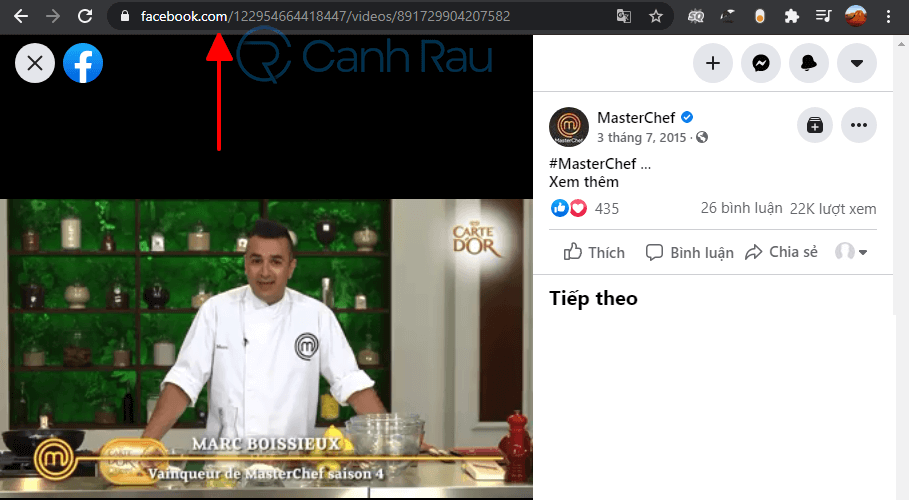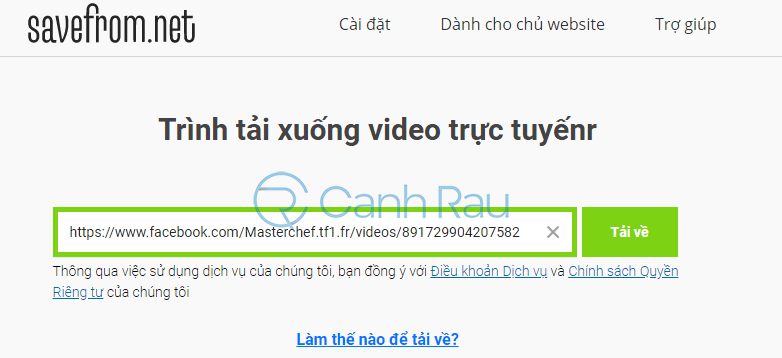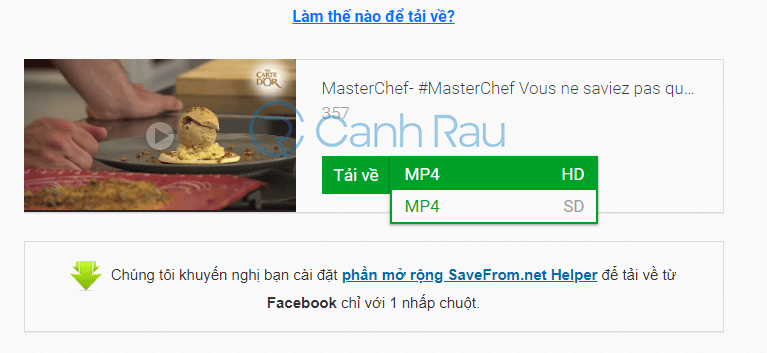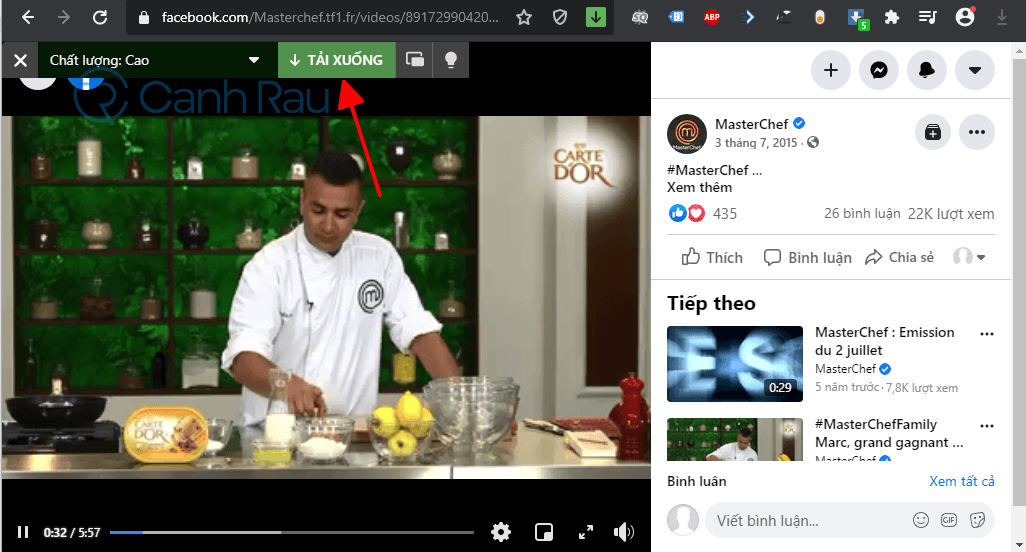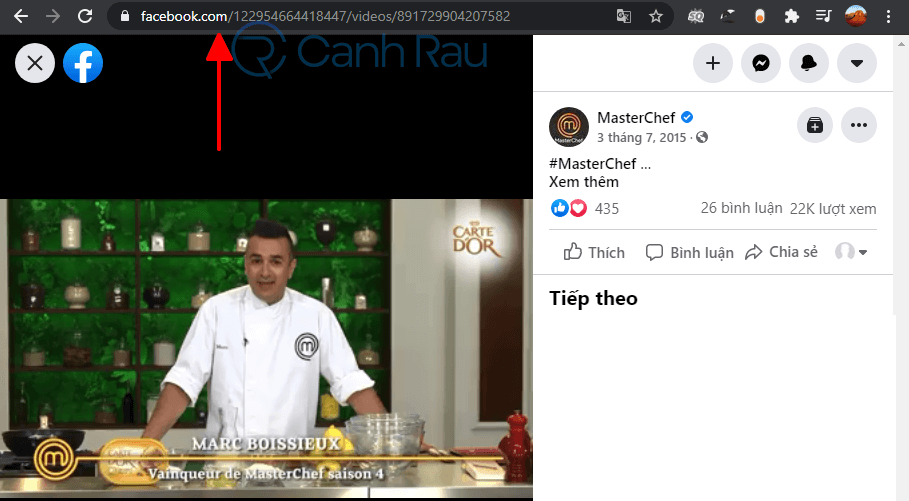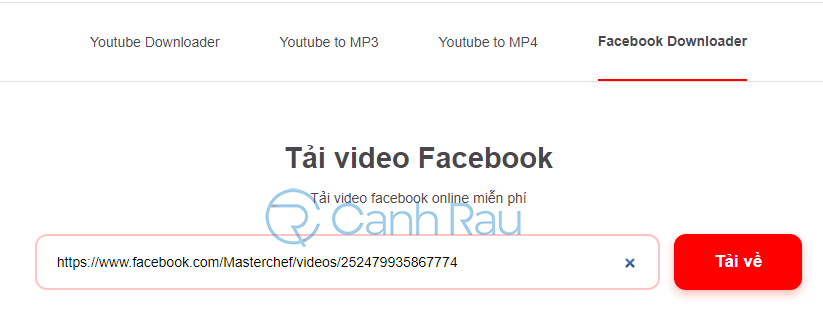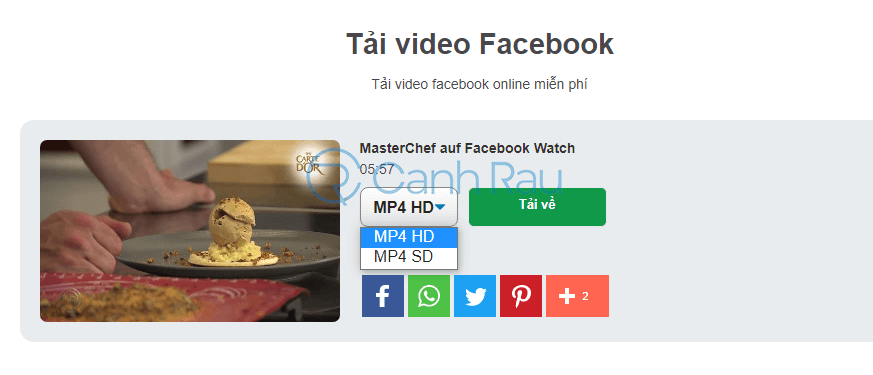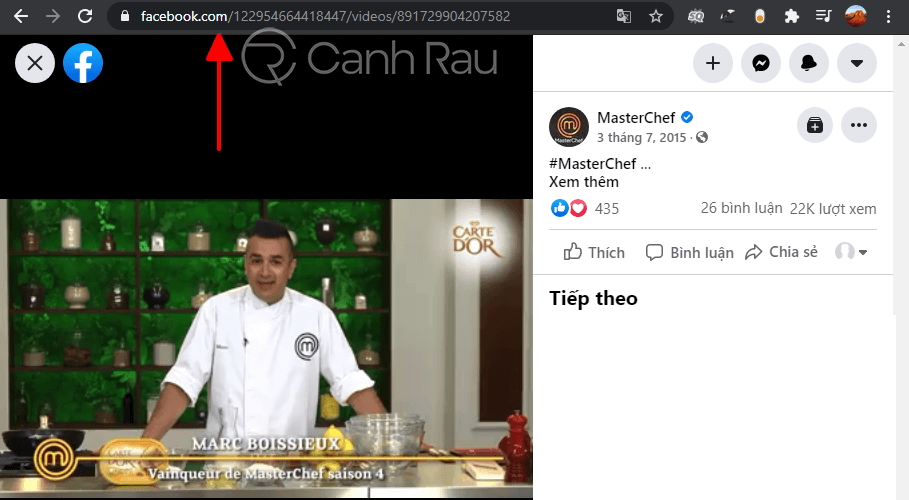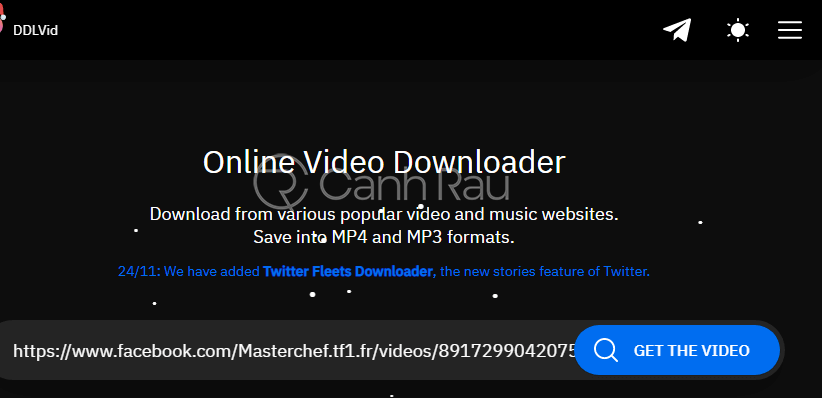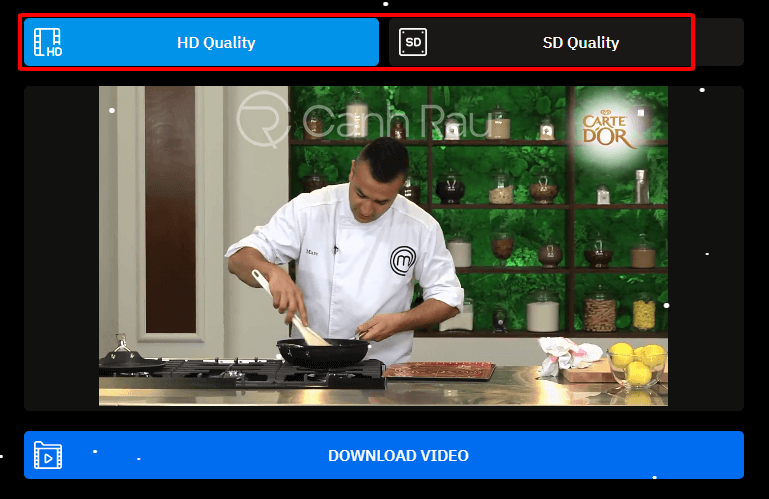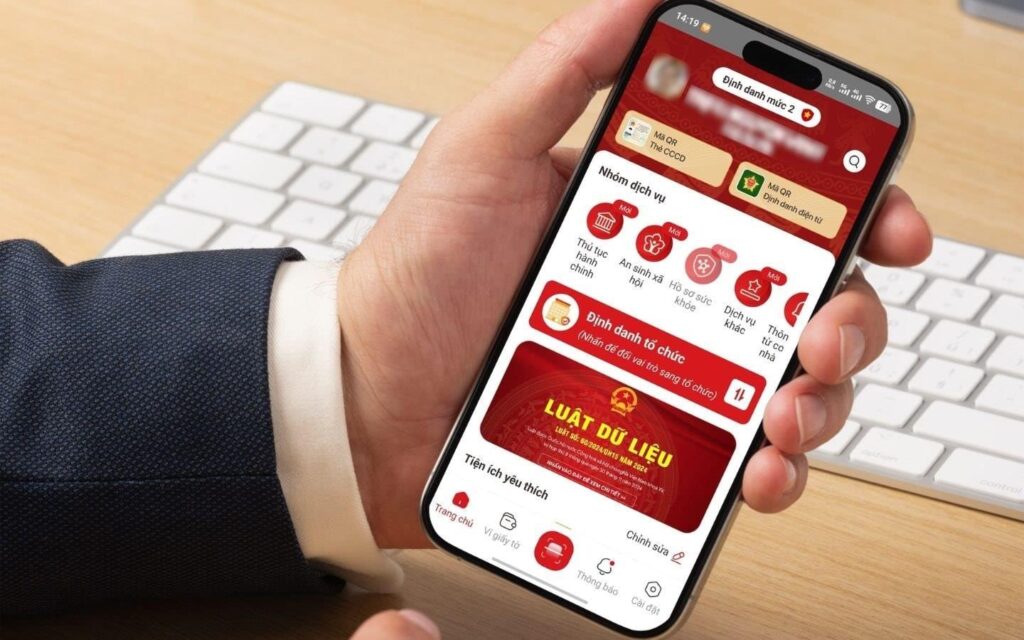Có rất nhiều người hiện nay rất yêu thích xem video trên Facebook. Tuy nhiên, nếu bạn muốn tải về video Facebook bạn vừa mới xem được về máy tính thì phải làm thế nào? Cho dù là những video giải trí, hướng dẫn, để bạn có thể tải xuống và xem chung với gia đình. Do đó trong bài viết này mình sẽ hướng dẫn đến mọi người 8 cách tải video trên Facebook về máy tính, laptop nhanh chóng và hiệu quả nhất.
Cách tải video trên Facebook về máy tính bằng FBDOWN.net
Bước 1: Mở trang Facebook và tìm đến video mà bạn muốn tải xuống máy tính của mình nhấn đúp chuột vào nó, chọn biểu tượng Dấu ba chấm ở góc video, chọn Sao chép liên kết.
Bước 2: Mở trang FBDOWN theo đường dẫn sau: FBDOWN.net.
Bước 3: Dán đường liên kết mà bạn vừa copy vào trong ô Enter Facebook Video Link. Nhấn Download.
Bước 4: Bạn sẽ có hai lựa chọn là “Download Video in Normal Quality” dùng để tải video có chất lượng thường, hoặc “Download Video in HD Quality” nếu muốn tải về video có chất lượng HD.
Bước 5: Khi nhấn vào thì nó sẽ tự động chuyển bạn sang một trang mới, bạn hãy nhấn vào nút Ba chấm ở góc phải của màn hình, chọn Tải xuống.
Bước 6: Sau vài phút tải xuống thì video sẽ được lưu trên máy tính của bạn. Như vậy là bạn đã có thể tải video trên Facebook về máy tính của mình thành công.
Cách lưu video trực tiếp trên Facebook về máy tính
Bước 1: Đăng nhập tài khoản Facebook và mở video mà bạn cần tải. Tuy nhiên bạn hãy nhớ là mình cần phải nhấn đúp vào video để mở nó ở chế độ toàn màn hình như hình dưới.
Bước 2: Bạn hãy nhấn vào thanh địa chỉ, sau đó thay www bằng mbasic. Sau đó nhấn Enter.
Bước 3: Sau đó, Facebook sẽ chuyển giao diện máy tính của bạn sang giao diện của điện thoại giống như hình phía dưới đây.
Bước 4: Nhấn vào biểu tượng Play trên video mà bạn muốn tải xuống để mở nó ở chế độ toàn màn hình.
Bước 5: Nhấn chuột phải vào video chọn Lưu video thành. Sau đó chọn vị trí tải xuống máy tính của bạn là hoàn tất.
Cách tải video mà bạn đã đăng trên Facebook về máy tính PC
Bước 1: Đầu tiên, hãy mở Facebook và đi đến trang cá nhân của bạn.
Bước 2: Trong trang cá nhân hãy nhấn vào nút Xem thêm > Video.
Bước 3: Tìm mục có tên là Video, sau đó ở phía trên của mỗi video sẽ có biểu tượng hình cây bút, bạn hãy nhấn vào nó sau đó chọn Tải xuống bản SD hoặc Tải xuống bản HD (nếu có).
Lưu ý: Tính năng Tải xuống bản HD chỉ có khi video mà bạn đăng lên được quay ở định dạng HD. Nếu không, nó chỉ có lựa chọn Tải xuống bản SD.
Cách lưu video trên Facebook về máy tính bằng Getfbstuff
Trang web Getfbstuff sẽ giúp chúng ta có thể tải xuống video ở bất kỳ đâu trên Facebook về chiếc máy tính thân yêu của mình, cho dù đó là video công khai hoặc riêng tư trong các nhóm thì đều có thể làm được.
Hướng dẫn tải video clip công khai trên Facebook bằng Getfbstuff
Bước 1: Để có thể lưu video từ Facebook về máy tính của mình thì bạn hãy nhấn đúp vào video để mở ở chế độ toàn màn hình như hình dưới, sau đó tại thanh địa chỉ của trình duyệt bạn hãy copy toàn bộ đường link này.
Bước 2: Mở một tab mới trên trình duyệt của bạn, sau đó truy cập đến trang Getfbstuff theo địa chỉ dưới đây:
https://getfbstuff.com/Bước 3: Dán đường link của video trên Facebook vào bên trong mục Facebook Video URL/Link:. Chọn Download.
Bước 4: Nhấn vào nút Download HD Video hoặc Download SD Video để chọn tải xuống độ phân giải theo ý muốn của bạn.
Bước 5: Lúc này Getfbstuff sẽ mở một trang mới, bạn hãy nhấn vào nút ba chấm ở góc video và chọn Tải xuống.
Hướng dẫn tải video riêng tư trên Facebook bằng Getfbstuff
Tải video công khai thì có rất nhiều trang web hỗ trợ rồi, nhưng nếu muốn tải xuống video trên những nhóm Facebook riêng tư thì phải làm thế nào. Hướng dẫn dưới đây sẽ giúp bạn tải clip trên Facebook về máy tính theo đúng mục đích của mình.
Bước 1: Chúng ta cũng sẽ cần lấy link của video riêng tư mà cần tải bằng cách nhấn vào video đó để phát ở chế độ toàn màn hình như thông thường. Sau đó copy đường link của nó.
Bước 2: Mở trang Getfbstuff trên một thẻ mới của trình duyệt.
https://getfbstuff.com/Bước 3: Paste đường link của video đó vào trong ô Facebook Video URL/Link:. Chọn Download.
Bước 4: Do video này được đăng trên các nhóm riêng tư, do đó Getfbstuff sẽ không thể tải theo cách thông thường và sẽ có thông báo đỏ như dưới đây. Bạn hãy nhấn vào link Private Facebook Video Downloader để có thể tải được video.
Bước 5: Tại bước số 1 thì bạn hãy dán đường link của video mà bạn muốn tải vào đây. và nhấn nút Get Video.
Bước 6: Sau đó sẽ xuất hiện một đường link tại bước số 2, bạn hãy nhấn vào Copy Text.
Bước 7: Mở một tab mới trên trình duyệt, sau đó dán đoạn mã tại bước số 2 vào thanh địa chỉ và nhấn Enter. Nhấn tiếp Ctrl+A và Ctrl+C để copy toàn bộ mã lệnh có trong tab này.
Bước 8: Quay lại Getfbstuff, sau đó dán toàn bộ mã lệnh mà bạn đã copy trong bước 7 vào trong Bước số 3. Nhấn Download
Bước 9: Nhấn chuột phải vào Video chọn Lưu video thành. Hoặc nhấn vào nút Download HD 1 Video ở phía dưới sau đó nhấn vào nút Ba chấm ở góc video chọn Tải xuống để có thể tải xuống video ở chế độ riêng tư.
Hướng dẫn cách download video trên Facebook về máy tính bằng SaveFrom
SaveFrom ngoài việc dùng để tải video Youtube thì nó còn giúp cho chúng ta có thể dễ dàng tải xuống những video cip trên Facebook về máy tính, laptop của mình. Dưới đây là các bước thực hiện chi tiết:
Bước 1: Nhấn đúp vào video mà bạn muốn tải xuống trên Facebook của mình, sau đó hãy copy đường link của nó trên thanh địa chỉ của trình duyệt.
Bước 2: Mở trang SaveFrom trên một tab mới theo đường dẫn dưới đây:
https://vi.savefrom.net/Bước 3: Dán đường link của video Facebook vào bên trong khung Dán liên kết đến video của bạn vào đây. Nhấn Tải về.
Bước 4: Chọn định dạng video mà bạn muốn lưu về máy tính của mình, sau đó nhấn vào nút Tải về phía bên cạnh.
Cách down video trên Facebook về máy tính bằng trình duyệt web Cốc Cốc
Bước 1: Tải xuống và cài đặt trình duyệt Cốc Cốc trên máy tính của bạn. Sau đó đăng nhập vào tài khoản Facebook.
Bước 2: Mở video mà bạn muốn tải lên, chờ vài giây để Cốc Cốc nhận diện video đang được phát, khi xuất hiện nút Tải xuống ở góc trên của video thì bạn hãy nhấn vào để tải video về máy tính của mình.
Lưu ý: Bạn có thể thay đổi định dạng tải xuống phù hợp từ 240P cho đến FullHD.
Cách download Video từ Facebook từ Facebook về máy tính không cần phần mềm
Bước 1: Trên Facebook thì bạn hãy tìm video cần tải xuống, sau đó nhấn đúp vào nó để có thể mở nó định dạng toàn màn hình. Sau đó copy địa chỉ của video.
Bước 2: Mở trang YT1s theo liên kết dưới đây:
https://yt1s.com/facebook-downloader/viBước 3: Dán địa chỉ chỉ của video trên Youtube vào trong ô Enter your link video here, sau đó nhấn vào nút Tải về ngay bên cạnh.
Bước 4: Chọn định dạng mà bạn muốn lưu ở trên máy tính của mình, sau đó nhấn vào nút Tải về màu xanh.
Hướng dẫn cách tải video trên Facebook về máy tính bằng DDLVid
Cũng giống như những trang web online trong bài viết này thì DDLVid cũng là một trong các trang hỗ trợ mọi người có thể lưu video trên Facebook về máy tính.
Bước 1: Chúng ta cần phải lấy được đường dẫn của video Facebook bằng cách nhấn đúp vào nó, sau đó copy chúng trên thanh địa chỉ.
Bước 2: Mở trang https://ddlvid.com/ trên một thẻ mới của trình duyệt.
Bước 3: Paste đường link video mà bạn muốn tải vào trong khung trống. Chọn GET THE VIDEO.
Bước 4: Chọn định dạng video mà bạn muốn tải xuống ở phía trên, cuối cùng nhấn vào nút DOWNLOAD VIDEO ở dưới.
Như vậy là qua bài viết này thì các bạn đã có thể tải xuống video trên Facebook về máy tính của mình, cho dù đó là video công khai hay riêng tư đều có thể làm được. Chúc các bạn thành công.
- Giá xăng dầu hôm nay 14/6: Căng thẳng Trung Đông đẩy giá dầu tăng mạnh
- Sài Gòn Center và Ngân Hàng Vietinbank TP.HCM ký thoả thuận hợp tác cho khách hàng vay mua nhà dự án Green Valley City
- Một năm kinh tế nằm ngoài dự liệu của Fed
- Tân Uyên chính thức lên thành phố
- Khối ngoại mạnh tay bán ròng gần 440 tỷ đồng trong phiên cuối tuần, đâu là tâm điểm?
- Thành viên HĐQT Bamboo Capital bị đình chỉ giao dịch chứng khoán
- Sớm triển khai đầu tư Vành đai 4 TP Hồ Chí Minh theo chuẩn cao tốc
- Quá nhanh: Sau 10 tháng được Chính phủ giao nhiệm vụ, Mạng blockchain Việt Nam đã xây dựng thành công 6 blockchain layer-1 nền tảng, tốc độ tối đa 300.000 TPS